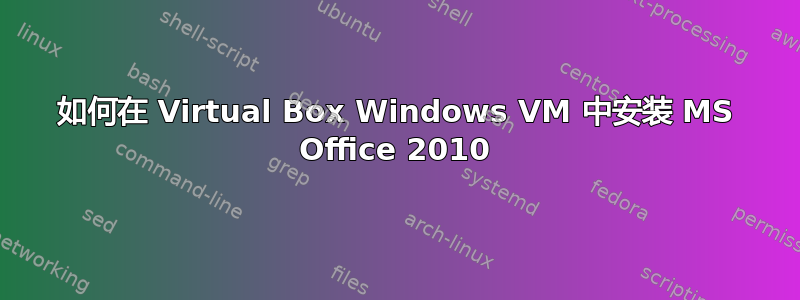
我使用 VirtualBox 在 Ubuntu 13.10 (Saucy Salamander) 笔记本电脑上安装了虚拟机。我还安装了 Windows 7 Professional。
我需要能够使用虚拟机访问 MS Office 2010。我该怎么做?
我是否需要安装 Wine 然后下载 MS Office 2010?
如果是,那么我该如何从 VirtualBox 访问 MS Office 2010?我是否应从 VirtualBox 打开 Wine 并通过 Wine 访问?
哎呀!我太困惑了!
旋律
答案1
您可以简单地在虚拟机内安装 MS Office,就像它是一个普通的独立 Windows 系统一样。也就是说,如果您可以从虚拟机内部访问安装文件(在 CD/DVD 上或 .iso 或 .exe 中),您应该能够像平常一样安装 Office。
如果您有 MS Office 安装光盘,则需要告诉 VirtualBox 通过 VirtualBox 存储设置确认您的 CD/DVD 驱动器以进行 Win7 安装。您可能会发现这方面的帮助这里。
您不需要 Wine 在 Win7 虚拟机中安装 MS Office,您只需要从虚拟机本身访问适当的 Office 安装 CD 或 .exe 文件。
答案2
您需要在 VirtualBox 中安装的 Windows 7 Professional 中安装 MS Office 2010,就像在 Windows 中正常安装一样(如果它是单独运行而不是在 VirtualBox 中运行)。
您确实需要一个 MS Office 2010 磁盘或者能够使用在 virtualbox 中运行的 Windows 7 Professional 下载它。
答案3
1)您必须在主机和客户操作系统之间启用共享文件夹。
2)将您的 MS Office 可执行文件或文件夹放入共享文件夹中。
3)从客户操作系统(本例中为 Windows7)转到共享文件夹。
4)将 ms office 文件夹复制到共享文件夹以外的任何文件夹(在您的客户操作系统中,我个人遇到过这种情况,ms office 无法正常工作,因为它仍在共享文件夹中,而我尝试从那里安装它)。
5)启动您的 ms office 安装(当然是从客户机 win7 启动,完成这一步之后您应该不会遇到任何问题)。


